Что делать, если мышь делает двойной клик вместо одинарного — Рулус
Что делать, если мышь стала делать двойной клик вместо одинарного (постоянно или время от времени), хотя вы нажимаете на кнопку только один раз? Здесь рассматриваются причины этой проблемы и способы ее решения.
Причины
Износ микропереключателя
Наиболее распространенная причина — износ микропереключателя, в результате которого начал происходить дребезг контактов. На левую кнопку мыши всегда приходится больше нажатий, чем на правую (и наоборот, если вы левша и настроили мышь под левую руку), а микропереключатель рассчитан на очень большое, но все-таки ограниченное количество нажатий. Исправить это можно самостоятельно, потребуются ваша аккуратность и полчаса времени. Если вашей мыши уже несколько лет и вы не хотите заниматься ремонтом, проще всего пойти в магазин и купить новую мышь.
<ads media=ga1 />
Программная проблема
Двойной щелчок вместо одинарного не обязательно связан с неисправностью мыши. Это может быть чисто программная проблема с драйверами или дополнительным программным обеспечением.
Чтобы определить, в чем причина в вашем случае, попробуйте подключить мышь к другому компьютеру или ноутбуку. Если симптомы сохранятся, то дело, очевидно, в микропереключателе.
Решения
Решение при проблеме с драйверами
Если у вас Windows, этот способ может помочь: через «Панель управления» найдите мышь в списке устройств, удалите ее оттуда и перезагрузитесь. После этого мышь должна подключиться заново. Возможно, проблема с двойными кликами исчезнет (маловероятно).
Программные решения при износе микропереключателя
MouseFix
Существует чисто программное решение, помогающее при дребезге контактов в микропереключателе: утилита Дэниела Джексона MouseFix (для Windows). Она перехватывает клики, произошедшие через очень короткое время после первого, так как такие клики могут быть связаны только с дребезгом контактов в микропереключателе. Эту утилиту можно использовать хотя бы как временное решение.
- Скачайте утилиту MouseFix и распакуйте ее в отдельную папку.
- В папке «Все программы → Автозагрузка» создайте ярлык, указывающий на MouseFix.exe.
- Выйдите из системы и войдите заново (или просто запустите утилиту вручную в первый раз).
Left Mouse Button Fix
Существует также утилита Left Mouse Button Fix, фильтрующая ошибочные двойные клики аналогичным образом.
Ремонт микропереключателя
Учтите, что самостоятельный ремонт лишает вас гарантии на мышь. Кроме того, ремонт, описанный ниже, подразумевает работу с очень мелкими деталями, которые легко сломать — ответственность за это несете только вы. Срок службы микропереключателя, продленный описанным способом, также ограничен (один из практикующих этот способ сообщает, что повторяет процедуру с мышью Logitech через полгода-год).
- Откройте мышь. Разные модели мышей открываются по-разному. Часто два винта (под маленькую крестовую отвертку) располагаются под скользящими накладками, наклеенными снизу мыши в ее задней части — чтобы добраться до них, эти накладки нужно поддеть чем-нибудь острым и временно отклеить. В передней части в этом случае располагаются защелки — будьте аккуратны и не сломайте их, снимая верхнюю часть корпуса. Разборка мыши
- Найдите микропереключатель под кнопкой. Если доступ к нему при открытом корпусе все еще сложен, извлеките плату, на которой он установлен. Возможно, для этого придется отсоединить шлейфы и/или что-нибудь еще открутить.
- Снимите крышку микропереключателя, поддев ее с каждой стороны чем-нибудь тонким и острым — например, иглой. На этом этапе есть риск сломать защелки, будьте аккуратны. Учтите, что бывают неразборные микропереключатели — в этом случае единственным выходом будет перепайка. Микропереключатель под левой кнопкой мыши
- Когда вы снимете крышку, из нее выпадет маленькая кнопочка (обычно белого цвета). Не потеряйте ее. Крышка микропереключателя и кнопка
- Теперь с микропереключателя нужно снять подпружиненную медную пластинку — дело именно в ней. Со временем язычок-пружина разгибается, кнопка хуже возвращается в исходное положение и клик происходит нечетко — тогда и возникают ошибочные двойные нажатия. Микропереключатель без крышки
- Осторожно отогните язычок пластинки, чтобы его подпружинивающая сила увеличилась. Это можно сделать пинцетом или круглогубцами. Пружина микропереключателя до и после
- Вставьте пластинку обратно, стараясь не погнуть ее (сначала цепляйте за крючок, затем поправляйте в остальных местах).
- Наденьте крышку микропереключателя, не забыв вложить в нее выпавшую кнопку. Нажав ногтем на кнопку, убедитесь, что клик есть.
- Соберите мышь, наклейте снятые накладки и проверьте ее в работе.
Мышь, участвовавшая в съемке, после проведенной операции успешно работает уже полтора года.
<ads media=ga1 />
rulus.ru
Мышка кликает два раза вместо одного
Пару месяцев назад начала подглючивать моя мышка Logitech, которую я использовал в режиме 24/7 последние 2-3 года. Глюк стар как мир — кликаешь на левую клавишу один раз, а мышка делает двойной клик.

В первый месяц глюк почти не беспокоил, ошибочный клик проявлялся раз в пару дней. Потом я уехал в Россию, где мышка почти не глючила из-за низкой влажности воздуха. По возвращению в Бангкок глюки навалились с неистовой силой — каждый десятый клик был ошибочым, случайно закрытые окна, дважды открытые ссылки и т.д.
Источник этой проблемы микропереключатель под кнопкой мышки, который со временем изнашивается. В зависимости от конструкции микропереключателя, его можно починить или только заменить. С учетом мизерной цены микропереключателя, его проще заменить на новый и не париться.
Пока я не купил хороших микропереключателей я нашел софтовое решение проблемы — Left Mouse Button Fix Free. Простейшая программка, найденная на просторах Софтопедии — фильтрует клики, если между ними уж очень незначительный промежуток времени.
Программка работает неплохо, лишнего не фильтрует, ошибочные двойные клики срезаются почти все. Не 100%, но 99% точно 🙂 Интерфейс прост до неприличия, настроек вообще нет 🙂
Рекомендую как временное решение для борьбы с ошибочными двойными кликами мыши. Если вам эта программка не помогает, то вот инструкция как починить или заменить микро-переключатель в мышке.
Если вам понравилось, пожалуйста, не поленитесь кликнуть «мне нравится» или «поделиться» или «+1» чуть ниже, или кинуть ссылку на статью в свой блог или форум. Спасибо 🙂
paulov.ru
Мышка 2 раза кликает вместо одного — что делать?
2 раза кликает мышка — решение 100%. Если неожиданно для вас стала проблема двойного клика у мышки, не спешите выбрасывать её или покупать другую. Есть несколько способов решение данной проблемы и они работают на 100%. Не обязательно иметь какой то опыт в данном гайде, но всё же он рассчитан на новичков и профессионалов, какой выбрать способ дело ваше. За все действия которые вы совершаете отвечаете только вы сами.Технические проблемы — переустанавливаем мышку
Если мышка стала делать двойной клик, то жмём:1. Пуск > Панель управления > Система > Вкладка «Оборудование» > Диспетчер устройств > Мыши и другие указывающие устройства.
2. Там находите свою мышку, кликаете правой кнопкой мыши и удаляете перезагружаете компьютер и заново подключите мышку. Она переустановится и заработает на удивление двойной клик пропадает.
Программа от двойного клика
Второй вариант очень быстрый и надежный, подходит даже для ребёнка, всё что нам нужно это скачать программу, которая раз и навсегда нас избавит от двойного клика. Программа не требует ни какой установки или настройки просто запускаем и нажимаем старт всё программа работает. Суть работы программы отрезать быстрые повторные клики, тем самым на корню избавив нас от двойного клика.Скачать программу Left Mouse Button Fix
Пароль от архива: playsector.ru
Ремонтные работы — чиним микропереключатель
Если вы мастер на все руки или любитель поковыряться в технике, то безусловно у вас получится починить мышку при этом от вас никаких деталей не потребуется. Для этого необходимо снять пластинку с микро-переключателя, немного нажать на «язычок», чтоб он разогнулся, протереть пластинку спиртом, и поставить на место.Что нам понадобится:
1. Маленькая отвертка — для откручивания болтов на мышке, ну и для аккуратного снятия крышки микропереключателя, но нужно быть предельно осторожно чтоб не повредить.
3. Пинцет — для вставки обратно металлической пластины на микропереключатель.
Руководство по действиям.
1. Разобрать мышку и добраться до микропереключателя.
2. Снять крышку с микропереключателя иголкой.
3. Мы увидим металлическую пластинку, которая и отвечает за клик, вы будите наблюдать что язычок слишком сильно изогнулся дугой — так не должно быть это и есть наша проблема двойного клика.
3. В сторону иголкой мы снимаем его с микропереключателя, язычок мы немного распрямляем до небольшой дуги (До плоского состояния запрещено выпрямлять, клик перестанет работать!) Делайте как на скриншоте:
Это отразится на жесткости клика. На практике я просто сжимал пальцами пластину и вставлял обратно — эффект получался жесткого клика но приятного как от новой мыши. Самое сложное это будет вставка обратно пластины, у меня получилась с 3 раза угробив 1 пластину. Опыт показал, что нужно сначала установить язычок, а потом натянуть крепление на крючок ногтями или нажатием пальца (Осторожно не помните, эта пластинка практически как фольга, если её повредить, результат будет плачевный, если у вас нет мыши донора из которой можно позаимствовать новую пластину).
4. После того как вы ставили пластину нам нужно обратно установить крышку. Чтобы избежать сложностей вам нужно пинцетом в крышку вставить обратно кнопку, перевернуть микросхему и снизу вверх аккуратно одеть нашу крышку до щелчка креплений, о чудо мы сделали самое сложное.
5. Собрать мышку обратно и закрутить болты. Подключаем нашу отремонтированную мышку в компьютер, как видим мышка снова как новая.
Как починить кнопку мыши, если клик двоит без перепайки и замены видео урок:
playsector.ru
Лечим синдром двойного клика / Habr
Жила-была мышь, и звали её Defender MM-525. Стойко тянула она свою мышиную лямку — на ссылки кликала, страницы прокручивала, курсор перемещала. Но однажды случилась беда — вместо одного клика она стала делать два, а то и больше. Бывало, захочешь приостановить видео на ютубе — а оно вместо этого на весь экран открывается. Или выделяешь текст — а в последний момент выделение сбрасывается. Понятно, что дальше так продолжаться не могло.
Что же делать? Интернет предлагает такие варианты:
- Использовать программные средства фильтрации лишних кликов. Но это не решение проблемы, а лишь борьба с симптомами, к тому же только под Windows, так что этот вариант я отмёл.
- Подогнуть пружину микровыключателя.
- Кое-кто даже грешит на клавиатуру. Я даже ради приличия проверил — результат ожидаемо отрицательный.
- Большинство же советует просто заменить микровыключатель. Что я и сделал, поставив кнопку от старой мышки.
Но радость моя была недолгой — через несколько дней двойной клик вернулся. Пораскинув мозгами, я решил, что дело в механических вибрациях, и наклеил под кнопку толстый скотч. И снова это помогло лишь на несколько дней. Стало ясно, что надо искать радикальное решение. А для этого надо сначала понять, что происходит.
Как обычно делаются кнопки у цифровой электроники? Приблизительно так:
Вверху питание, внизу земля, вправо — провод ко входу процессора. А на входе у него — затвор полевого транзистора. В нашем случае можно считать, что это попросту идеальный измеритель напряжения. Напряжение больше заданного — значит, делает вывод процессор, на входе единица, а если меньше — то ноль.
Но если вход у процессора идеальный, то выключатель таковым при всём уважении считать не получится. Когда выключатель замыкается — это означает, что один кусок металла соприкасается с другим куском металла. Но между состояниями «выключено» и «включено» есть тот неловкий момент, когда эти два куска соприкасаются едва-едва. И если сейчас контакт есть, то через микросекунду он может пропасть, а затем снова восстановиться. А порой и вовсе один контакт ударяется об другой и по законам Ньютона отскакивает от него, а то и несколько раз. Что подумает мама процессор? Правильно — он подумает, что выключатель включили, выключили, включили, выключили, включили, выключили и т. п. Хотя «на самом деле» его включили всего один раз. Это явление даже имеет своё название — дребезг контактов.
Постойте, ничего не напоминает? Ах да, аналогичный случай как раз произошёл с нашей мышкой! Значит, наша рабочая гипотеза будет в том, что разработчики мышки либо вовсе не вспоминали про возможность дребезга, либо их старания по борьбе с ним были тщетны. И нам придётся побороться с этим врагом за них.
Заметим две вещи. Во-первых, скорость нашего кликания ограничена. Вряд ли мы будем нажимать на мышь более десяти раз в секунду. Во-вторых, выключатели стараются делать так, чтобы момент дребезга проходил как можно скоротечнее, и уж наверняка за одну десятую секунды кнопка мыши успеет успокоиться. Таким образом, наша задача сводится к отделению высокочастотных нажатий от низкочастотных, то есть нам нужен фильтр низких частот. Простейший способ это сделать — впаять конденсатор:
Именно этим мы и займёмся.
Вот она — наша кнопка:

А это она же, но без крышки:

Подпишем номера контактов для удобства:

Принцип работы налицо — в состоянии покоя замкнуты контакты 1 и 3, при нажатии кнопки на некоторое время все контакты размыкаются, а затем замыкаются контакты 1 и 2. При отжатии происходит всё то же в обратном порядке.
Вскрыли мы кнопку не для того, чтобы что-то подгибать, а для того, чтобы воочию увидеть, как она работает, а если повезёт, то и посмотреть на дребезг. А поможет нам в этом фотоаппарат Samsung WB2000 и объектив И96У. Упомянутый аппарат умеет снимать видео с частотой 1000 кадров в секунду. Правда, не ахти как, но, как говорится, чем богаты.
Сложнейшая установка для высокоскоростной съёмки:

И, собственно, кино:
Как видим, контакт успевает пролететь всё положенное расстояние за пять кадров (сиречь 5 миллисекунд), и никакого видимого дребезга не наблюдается. Возможно, дребезг можно было бы увидеть на осциллограмме, но, к сожалению, я вспомнил о том, что у меня есть осциллограф, только тогда, когда мышь была уже собрана. Но так или иначе понятно, что характерное время дребезга явно меньше, чем минимальное время клика, и что граница между ними проходит приблизительно на пяти миллисекундах.
Лирическое отступление. Как бы я сделал мышь, если бы у меня был выключатель вышеприведённой конструкции? А вот так:
Дёшево и сердито. Вход процессора — это не только идеальный вольтметр, это ещё и конденсатор на несколько пикофарад. Так что за те миллисекунды, пока один контакт летит от второго к третьему, напряжение не успеет заметно измениться, а когда он прилетит, конденсатор зарядится, и даже если контакт будет прыгать, разрядиться он всё равно не сможет, так что никакого дребезга не будет. Ну разве что только он подпрыгнет ажно до противоположного контакта, но это, как мы видели, крайне маловероятная ситуация.
Но доблестные разработчики мыши, как мы сейчас увидим, не ищут лёгких путей.
Измерим наш выключатель мультиметром. Во-первых, находим, что ни один из контактов не закорочен на питание. Ну да ладно. В состоянии покоя на втором контакте 2,5 вольта питания, на остальных — ноль. В нажатом состоянии на всех контактах ноль. Это говорит о том, что разработчики не пошли по моему пути, и входом процессора, видимо, служит второй контакт, а третий контакт вовсе не используется. Но самое смешное — после отжатия кнопки ноль на втором контакте сохраняется ещё пять секунд! К сожалению, механизм работы и преимущества такого решения и мотивация разработчиков остаются для меня тайной. Надеюсь, кто-то из сведущих людей меня просветит.
Таким образом, вся наша стройная схема борьбы с дребезгом разбивается о глухую стену непонимания современных схемотехнических решений. Но, в самом деле, не останавливаться же, когда дело почти сделано. Так что будем паять без понимания.
Паять конденсатор будем между контактами 1 и 2. А для измерения эффекта воспользуемся скриптом наподобие вот такого, слегка его подправив так, чтобы он реагировал как на отжатие, так и на нажатие кнопки, и убрав искусственные ограничения по времени.
Конденсатор в 0,1 мкФ даёт время клика 600 мс. То есть как бы быстро мы ни жали, кнопка «отлипнет» не ранее чем через 0,6 секунды. Это многовато. Методом линейной экстраполяции предполагаем, что 3,3 нФ дадут время в 20 мс. Паяем — и видим время около 100 мс. Но это время включает в себя и время собственно движения пальцем, и без конденсатора оно ненамного меньше. Перепробовав ещё несколько номиналов, я решил остановиться на 3,3 нФ.
Поскольку SMD-конденсаторов не было, пришлось паять ногастый:

На этом, собственно, всё. Мышь была успешно собрана и продолжает свою нехитрую, но ответственную службу. Надеюсь, вышеприведённый рецепт будет полезен не только моей мышке.
УПД: Совсем забыл. Есть ещё один бич мышиных кнопок, так и не всплывший в обсуждении, пока я не вспомнил. Ощущается это так — на кнопку приходится давить с большей силой, клик уже не такой чёткий, как раньше, и порой кнопка подаёт сигнал об отжатии, пока она нажата. А разгадка одна — та пластмасска, которая давит на выключатель, может со временем стираться, тогда в ней образуется такое красивое углубление, которое и не даёт кнопке нажиматься до конца. Лечится это просто — надо эту пластмасску либо доработать напильником, чтобы она вновь стала плоской и параллельной кнопке, либо приклеить к ней тонкую плоскую пластмасску в тех же целях.
Также может показаться, что я против методов, «альтернативных» описанному в статье, однако это не так. Но каждый метод имеет свою сферу применения. Коли мышь сделана так, что малейший дребезг воспринимается как нажатие — вы так и будете каждую неделю чистить контакты и/или менять выключатель.
УПД2: Оказалось, что не всё так просто. Читайте продолжение истории!
habr.com
Мышка кликает два раза вместо одного — как починить микропереключатель?
Как я писал ранее, моя мышка Logitech Performance MX стала подглючивать. При одиночном нажатии левой клавишей происходило двойное нажатие. Это очень раздражало и мешало нормальной работе. Сначала я нашел программку, которая фильтровала ложные клики и решила проблему на время. Через некоторое время проблема видимо усугубилась и программка стала пропускать ложные клики. Разобрав мышку я понял что можно легко и просто решить проблему ложных кликов. Инструкция подойдет почти к любой мышке, т.к. проблема ложных кликов кроется в микро-переключателе, а они по большей части, универсальные.

Предупреждение
Эта статья не является руководством к действию! Вся ответственность за сбор и разбор вашего устройства лежит на вас.
Многие производители не несут гарантийных обязательств если устройство было разобрано пользователем. Если вы не хотите лишиться гарантии на вашее устройство уточните условия гарантийных обязательств в документации или у производителя устройства.
Используемые инструменты
Берем мышку, выключаем, достаем батарейку, если она есть.

Отклеиваем накладки для скольжения, поддевая их чем-нибудь острым. Я использовал для этого нож. Под накладками спрятались шурупы, которые держат половинки мышки вместе. Если вы чините мышку не такой модели как у меня, то шурупы не обязательно будут находится под ножками. Проверьте батарейный отсек, посмотрите под наклейками.

Выкручиваем 4 шурупа крестовой отверткой.

Открываем корпус с выпуклой части, на которой лежит большой палец при работе (если вы правша, конечно :). Вставьте инструмент для разбора корпусом между половинками корпуса рядом с выпуклостью и откройте защелку, которая соединяет половинки корпуса. Будьте аккуратны, половинки корпуса соединены шлейфом внутри!

Мышка открыта.

Отсоединяем шлейф.

Теперь берем мышку и снимаем кожух с микро-переключателя. Для этого можно использовать плоскую отвертку размера 1мм или небольшой ножик или иглу. Нужно поддеть защелку с одного края микро-переключателя, и кожух снимется. Некоторые микро-переключатели сделаны неразборными. В этом случае остается только выпаять неработающий микро-переключатель и впаять новый, купив его в радиомагазине или на EBay 🙂 Под кожухом находится незакрепленная кнопочка (на фото — деталька белого цвета). Очень легко не заметить как она куда-нибудь улетает 🙂

На рисунке я постарался изобразить как устроен микро-переключатель. Черным нарисован корпус, синим нарисованы металлические контакты, красным — подвижная контактная пластина. Из корпуса вниз выходят три контакта (у вас количество может быть другим). Контакты вставлены в отверстия в печатной плате и распаяны. Сверху расположены металлические контакты, на которых закреплена подпружиненная подвижная контактная пластина. Пластина плоская, с небольшим изогнутым «язычком», который работает как пружина, обеспечивая возврат пластины в исходное состояние после клика. В некоторых микро-переключателях «язычок» повернут вверх, в некоторых вниз. Принцип действия это не меняет. Со временем этот язычок разрабатывается пружина разгибается и пластина возвращается в исходное состояние не так быстро, как это должно быть. Наша задача — немного подогнуть этот «язычок». Для этого нужно снять пластину с микро-переключателя, немного надавить на «язычок», чтобы он разогнулся, протереть пластину спиртом, и поставить на место.
После этого нужно надеть корпус на микро-переключатель и собрать мышку 🙂
Еще немного фотографий разобранной мышки.
Фото мышки со стороны колесика и гнезда зарядки. Видны микро-переключатели под левой и правой клавишами мыши.

Вид на мышку со стороны левой клавиши.

Вид на мышку со стороны батарейного отсека.

Вид на мышку со стороны правой клавиши.

Верхняя часть корпуса мышки изнутри.

С другой стороны.

И еще одна 🙂

На этом все. Удачи!
Если вам понравилось, пожалуйста, не поленитесь кликнуть «мне нравится» или «поделиться» или «+1» чуть ниже, или кинуть ссылку на статью в свой блог или форум. Спасибо 🙂
paulov.ru
Если мышка щелкает 2 раза вместо одного, что делать? — FAQPC
Когда открывалось наше предприятие, видимо в целях экономии закупили самые дешевые мышки. Не буду писать их модель, но из 10 штук, по истечении 5 месяцев работы, нормально работают 4 или 5. Один из самых надоедливых глюков – это то, что мышка щелкает 2 раза вместо одного. Я думаю, многие сталкивались с такой проблемой, но когда из-за этих глюков случайно закрываются окна (без сохранения) или вносятся ненужные изменения в рабочей программе, то нервы начинают сдавать!
Погуглив, выяснил что у модели мышки которая у меня, очень хреновые кнопки, пишут, что они очень быстро изнашиваются, но извините меня, даже пол года не прошло, мне кажется, это очень уж быстро! Ну да ладно… Купить новые мышки всегда успею, а вот что можно сделать с имеющимся “барахлом”, решил подумать. И нашел очень интересную программку, которая устраняет случайные клики. Каким-то образом, программа отслеживает ошибочные клики (по всей видимости по времени между щелчками) и если клик ошибочный, программа его не учитывает.
Никаких настроек программа не имеет, её нужно просто скачать и запустить. После запуска, она висит в трее и делает свое дело. В программе есть счетчик заблокированных щелчков, за 5 минут работы на компьютере, у меня заблокировалось 10 кликов (представляете как я мучился?).
К сожалению, программа не блокирует всех ошибочных кликов, но процентов 95 точно блокирует. Спасибо разработчикам! Скачать можно по ссылке:
Скачать Left Mouse Button Fix
P.S. Еще пока разбирался с кликами, решил проблему с работой мышки на покрытии стола. Дело в том, что после покупки мышек, у одних они работали только на коврике, у других на любой поверхности. Хотя модели мышек одинаковые. При разборке мышки увидел, что сам светодиод чем то сильно замазан, почистил его, собрал мышку, вуаля! Теперь она работает и на столе
Ещё на сайте:
Помогла статья? Помоги сайту, поделись ссылкой!Интересные статьи по теме:
faqpc.ru
Как убрать двойной клик на мышке и другие полезные настройки
 Компьютер вошел в нашу жизнь уже достаточно давно и за эти годы, мы настолько привыкли к тому, что управляется он при помощи «мыши», что совершенно её не замечаем и не думаем о ней. Мы даже не знаем о её настройках, об истории. Одним словом замечаем мы её только тогда, когда возникают какие-либо проблемы. И совершенно напрасно! Как говорится, Родина должна знать своих героев!
Компьютер вошел в нашу жизнь уже достаточно давно и за эти годы, мы настолько привыкли к тому, что управляется он при помощи «мыши», что совершенно её не замечаем и не думаем о ней. Мы даже не знаем о её настройках, об истории. Одним словом замечаем мы её только тогда, когда возникают какие-либо проблемы. И совершенно напрасно! Как говорится, Родина должна знать своих героев!
Что удобнее: двойной клик или одинарный?
Содержание статьи
Что вы предпочитаете стейк или ростбиф? А прожаренный или с кровью? На вкус и цвет… Это все очень тонкие понятия. Что касается управления компьютером мышью, а в частности, двойных и одинарных кликов, тут тоже все дело больше в привычке и во вкусе. Один привык два раза клацать мышкой вместо одного, чтобы открыть программу или какой-то документ, а кому-то привычней нажимать один раз. Операционная система позволяет нам делать подобные настройки.
Возможно вам не нравится дабл клик мышью, чтобы открыть документ или вы просто начинающий пользователь ПК и вам трудно быстро кликать мышью, чтобы два отдельных клика воспринимались системой как один двойной, то разработчики операционной системы предусмотрели для вас решение такой проблемы.
Исправить двойное нажатие мыши очень просто. Для этого достаточно зайти в любой каталог на ПК. Найти пункт «Файл», далее отыскать строчку «Изменить параметры папок и поиска».
СПРАВКА! Такие действия следует предпринимать, если работа ведётся в ОС Windows 10, в более ранних версиях операционной системы, вам нужно найти «Упорядочить» и в выпадающем меню отыскать «Изменить параметры папок и поиска».
Если вы относитесь к числу сторонников классической навигации по компьютеру, то открываете «Панель управления», находите строчку «Оформление и персонализация», идёте в «Параметры проводника».
Как только вы совершите все эти манипуляции, для вас будет открыто новое окно. Найдите в нем вкладку «Общие» и отыщите блок «Щелчки мыши». Смените текущую настройку на «Открывать одним щелчком, выделять указателем». Как видите, настроить 1 клик очень просто.
Как только работа с настройками будет завершена, необходимо нажимаем «Применить» или «Ок». С этого момента, для выбора документа либо каталога нужно будет навести на них курсор, а для запуска программы или открытия файла, просто один раз нажать на них.
Почему мышка при одном нажатии делает 2 клика?
Большинство владельцев компьютеров, зачастую и не подозревают, что их мышка, через некоторое время, может перестать правильно работать. Изначально неполадки могут не проявляться, но, как и заболевание у человека, проблема развивается. Постепенно становится видно, что программы и игры ведут себя несколько иначе, чем раньше.
 Такая беда происходит со всеми мышками, насколько рано или поздно — это зависит от производителя и стоимости манипулятора.
Такая беда происходит со всеми мышками, насколько рано или поздно — это зависит от производителя и стоимости манипулятора.
Так почему же ранее столь послушный «грызун» стал вести себя таким неподобающим образом? Как правило, это есть, как минимум две причины:
- Износился микропереключатель
Чаще всего подобное поведение мыши вызывается износом микропереключателя, из чего начало проявляться дребезжание контактов. Больше всего нажатий приходится на левую клавишу мышки, если только владелец не левша. Микропереключатель, хоть и рассчитан на большое количество нажатий, но не на безграничное. Отремонтировать мышь вполне можно не прибегая к услугам сервиса. Хотя если она достаточно старая, то вполне можно просто купить другую.
- Проблема с программным обеспечением
Не всегда именно неисправность мыши приводит к подобному поведению манипулятора. Это вполне может произойти из-за ПО. Например из-за драйверов или дополнительных программ, которые использует мышка.
Для выявления причины, подключите устройство к другому ПК. Если в поведении ничего не измениться, значит пришла пора заменить мышь.
- Если весь вопрос в драйверах
Решить проблему с драйверами мыши, а заодно с двойным кликом можно следующим образом. Зайдите в «Панель управления» и среди подключенных к компьютеру устройств найдите свой гаджет. Удалите его из списка и перезагрузите ПК.Как только компьютер загрузится, мышь определится заново, соответственно обновятся и её драйвера. Попробуйте, возможно это и решит вопрос. Но лучше будет скачать свежие драйвера и дополнительное ПО с официального сайта производителя.
Программное решение износа микропереключателя
Можно попробовать применить число программное решение, которое может помочь в случае дребезга контактов микропереключателя. Дэниель Джексон разработал утилиту для ОС Виндовс MouseFix. Суть её работу заключается в следующем. Она перехватывает клики мыши, которые совершены в очень короткий промежуток времени. Такие клики не характерны для действия человека, а следовательно их причина дребезг контактов. Утилита вполне может быть временным решением. Вам будет нужно скачать эту программу. Создать ярлык в папке автозагрузки. Ярлык должен ссылаться на эту утилиту. Запустить программу. Далее она будет стартовать вместе с операционной системой.
 Самостоятельный ремонт микропереключателя
Самостоятельный ремонт микропереключателя
Если было принято решение самостоятельно ремонтировать мышь, то следует знать, что подобные действия автоматически аннулируют гарантию на неё. Работать придётся с весьма некрупными объектами, поэтому сломав что-то — винить придётся лишь себя. Да и подобный трюк не панацея. Новый микропереключатель не будет вечным.
- Для начала нужно вскрыть мышь. Различные модели мышей, вскрываются разными способами. Зачастую имеются пара винтиков, которые находятся под накладками. Необходимо убрать эти накладки и выкрутить винты. Спереди мыши нужно будет поддеть защелки и снять верх мыши.
- Под кнопкой необходимо найти микропереключатель. Если несмотря на то что корпус вскрыт, добраться до микропереключателя сложно, придётся снять плату, быть может понадобится отсоединить её шлейфы.
- Следующим шагом необходимо снять крышку с переключателя. При помощи иглы, подденьте её со всех сторон. Главное будьте аккуратны, чтобы не повредить защелки. Если вы натолкнулись на неразборный переключатель, то выходом будет перепайка.
- Как только крышка будет снята, из под неё упадёт небольших размеров кнопочка. Будьте внимательны и не потеряйте её.
- Теперь необходимо извлечь медную пластинку. Вся проблема заключается в ней. Её язычок, который играет роль пружины, от времени сгибается и не дает нормально возвращаться в рабочее положение. Поэтому клик по кнопке получается нечётким.
- Нужно аккуратно разогнуть язычок, чтобы увеличить его пружинящие свойства. Для этого можно использовать пинцет либо круглогубцы.
- Далее возвращаем на место пластинку, главное не согнуть её.
- Ставим на родное место крышку от микропереключателя, предварительно вставив кнопку. Надавив на кнопку, убеждаемся, что она работает.
- Возвращаем все извлечённые детали, собираем мышку. Теперь, завершив все процедуры можно проверять работоспособность нашего манипулятора.
Имеется и дополнительная группа настроек. Параметр «Подчеркивать подписи значков» приведёт к тому, что под значками всегда будет видно подчёркивание. Если выбрать «Подчёркивать подписи значков при наведении», то подчёркивание будет проявляться только тогда, когда на значок наведён курсор мыши.
Полезные советы
Прежде чем очертя голову начинать разбирать свою любимую мышку или зашвырнув её в стену бежать в магазин за новой, проверьте следующие варианты. Возможно один из них станет вашим решением.
 Если вы владелец мышки с дополнительными кнопками, а чаще всего это игровые модели, то не лишним будет проверить, а не нажата ли случайно у вас кнопка, которая переключает одинарное нажатие на двойное.
Если вы владелец мышки с дополнительными кнопками, а чаще всего это игровые модели, то не лишним будет проверить, а не нажата ли случайно у вас кнопка, которая переключает одинарное нажатие на двойное.
ВАЖНО! Если мышь беспроводная и работает на батарейках, то попробуйте сменить их. Возможно двойной клик происходит из-за того, что батарейки уже садятся.
Есть еще один экспериментальный совет.
Кнопки мыши могут дребезжать по причине того, что медная плёнка на пластинке, которая расположена внутри микроконтроллера покрылась оксидом меди, соответственно возросло её сопротивление, из-за чего она потеряла способность замыкать контакты, когда кнопка нажимается. Но есть одно средство, которое известно практически каждому человеку. Оно способно удалить оксид. Если налить ВД на пластинку и дать полежать ей некоторое время в залитом состоянии, то это должно решить проблему.
Поступаем следующим образом:
- Запасаемся wd40;
- Разбираем мышь;
- Через трубочку наливаем WD на пластинку;
- Оставляем на ночь.
Предварительно необходимо отключить мышь!
setafi.com

 Самостоятельный ремонт микропереключателя
Самостоятельный ремонт микропереключателя